Win10关闭445端口如何操作?Win10关闭445端口详细步骤分享
发布时间:2025-10-23 09:06:26 本站作者 【 字体:大 中 小 】 浏览:41 次
Win10关闭445端口如何操作?有的时候我们在电脑上使用一些网络工具时,需要使用到445端口,开启它之后才可以正常的运行对应的网络服务。但是很多的用户其实并不需要使用到这个端口,开启这个端口反而会更加容易受到病毒的攻击。那么如何去关闭这个端口呢?接下来我们一起来看看详细的操作方法教学吧。
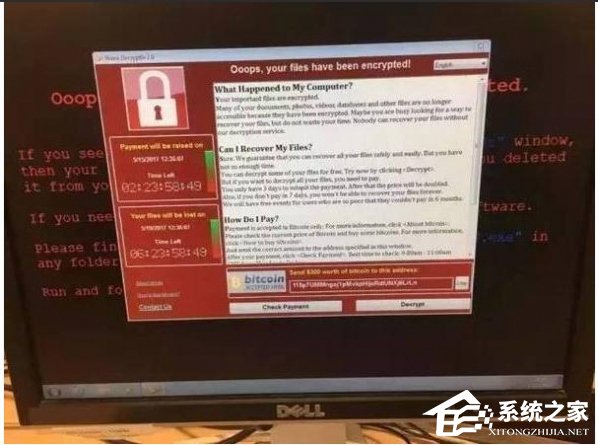
关闭135 445端口方法详细教程:
1、Win10系统同时按WIN+R打开,(win7在“开始”菜单选择“运行”其余步骤WIN7/WIN10相同)输入“gpedit.msc”后回车,打开本地组策略编辑器。在出现的文本框中选择windows设置里的安全设置子目录,ip安全策略。
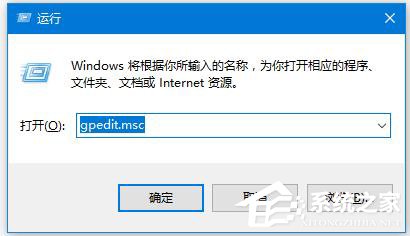
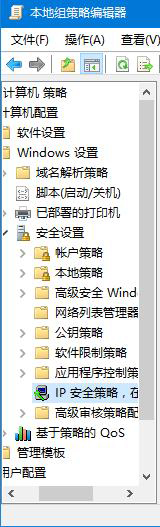
以关闭445端口为例(现在主要是通过445端口传播)(其他端口操作相同):
2、点击菜单栏,选择“创建IP安全策略”,弹出IP安全策略向导对话框,单击下一步。

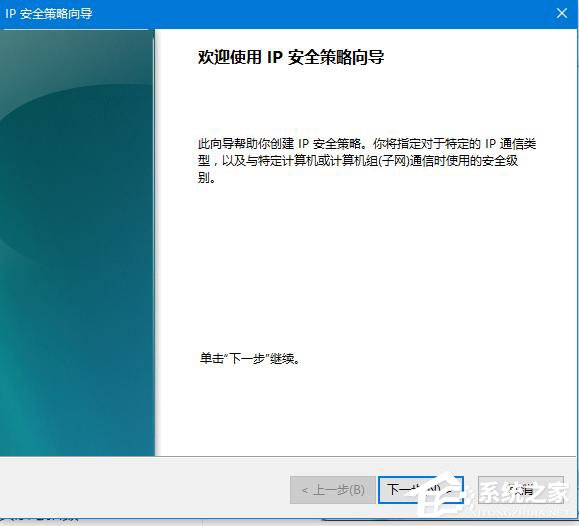
3、在出现对话框后直接点击下一步(名称改不改无所谓)。
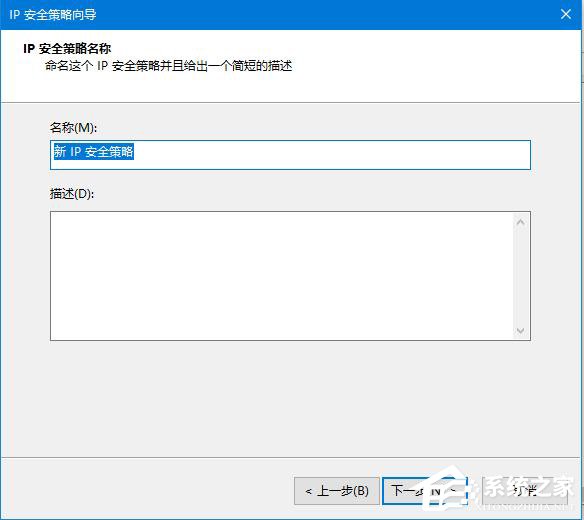
4、剩下的全部默认;一直到最后一步,默认勾选“编辑属性”,单击完成。
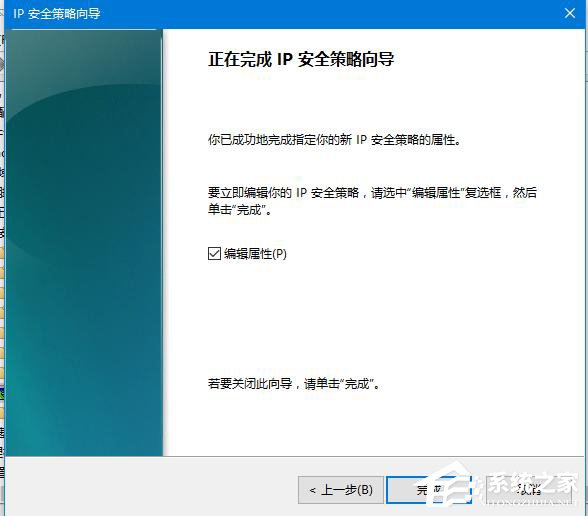
5、进入编辑对话框,在规则选项卡内,去掉“使用 添加向导”前边的勾后,单击“添加”按钮。
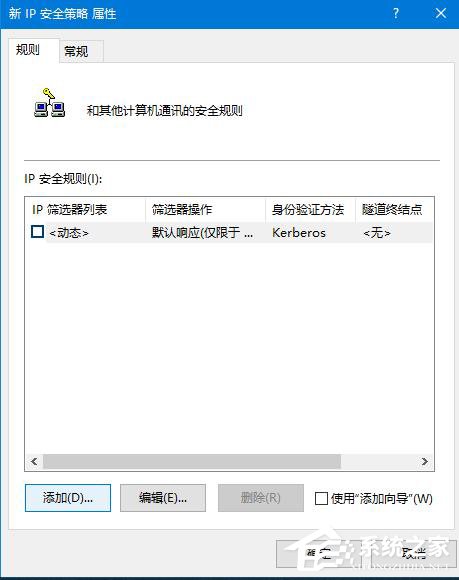
6、在弹出的新规则属性对话框中,IP筛选器列表中,添加一个叫封端口的筛选器,最终结果见下图。
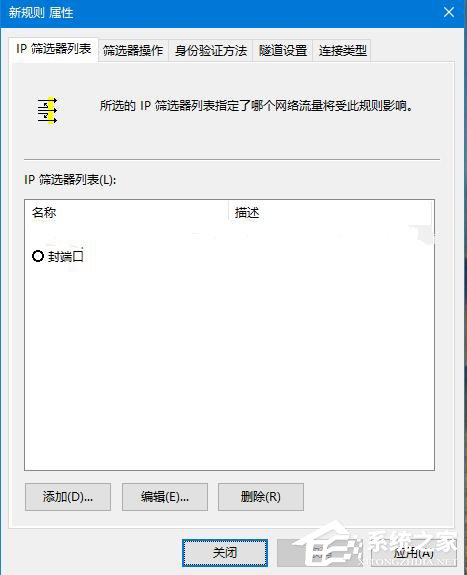
7、出结果之前对筛选器进行编辑添加端口类型,去掉“使用 添加向导”前边的勾后,单击添加。
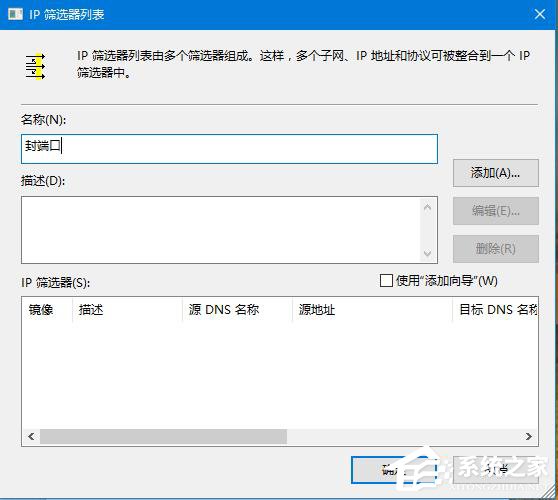
8、在出现的“IP筛选器属性”对话框中,“地址”选项卡中,“源地址”选择“任何IP地址”,“目标地址”选择“我的IP地址”。
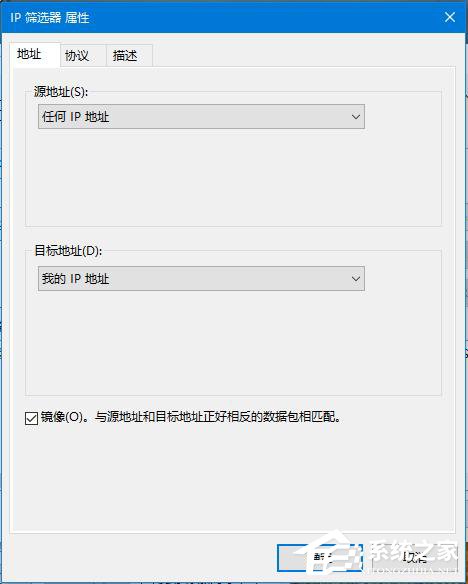
9、选择“协议”选项卡,各项设置如图片中所示。设置好后点击“确定”。
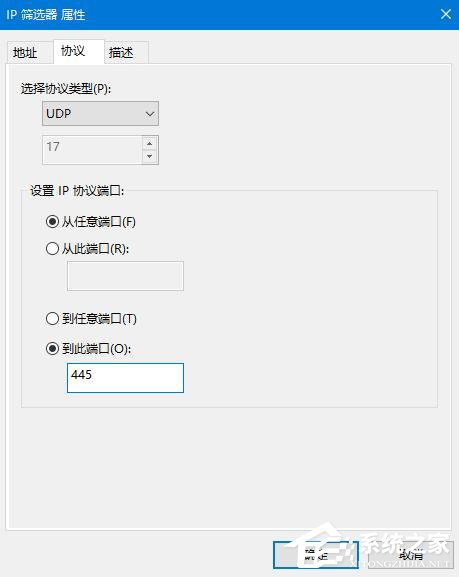
(说明添加完445端口后重复上述步骤继续添加135端口,协议类型选择TCP,到此端口输入135)
10、两个都添加完最终结果如下图:
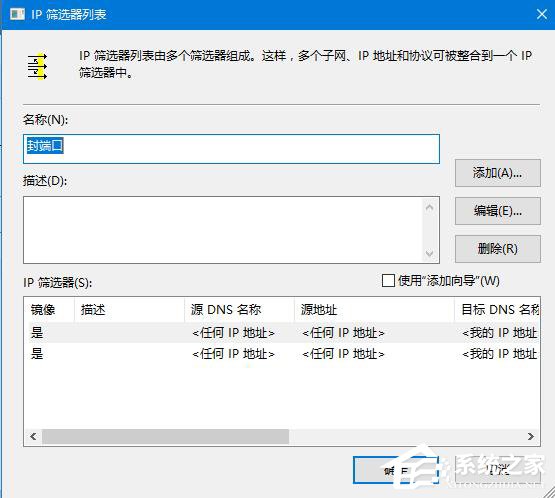
11、点击确定后,来到ip筛选器列表,选择刚才添加的“封端口”,然后选择“筛选器操作”选项卡。
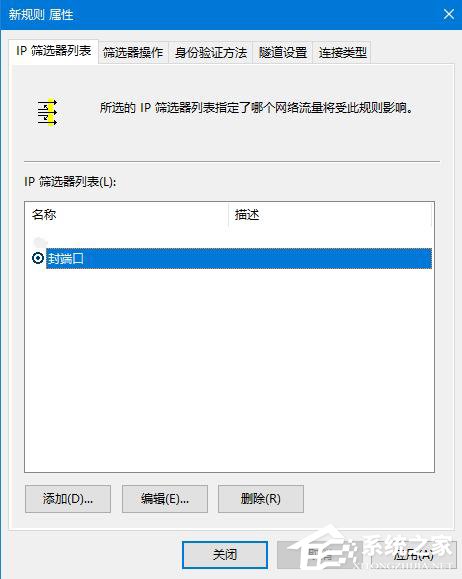
12、去掉“使用 添加向导”前面的勾,单击“添加”按钮,在弹出“筛选器操作属性”中,“安全方法”选项卡,选择“阻止”选项。
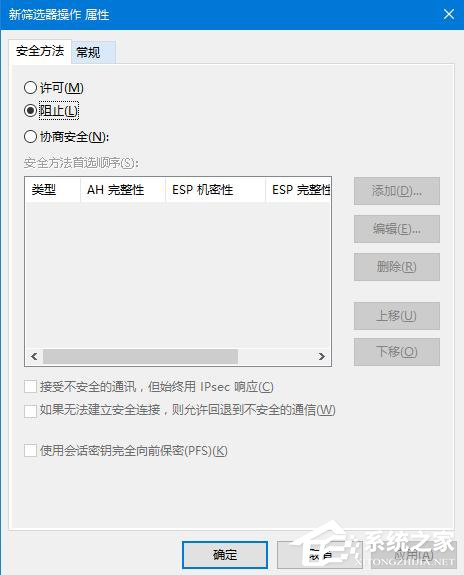
13、点击常规选项卡,对筛选器进行命名(随意命名自己记住就好)。
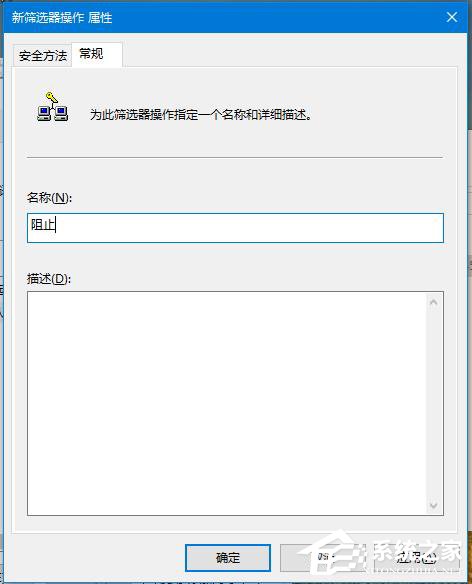
14、选中刚才新建的“阻止”,点击应用-确定,返回到“新IP 安全策略“对话框,选择封端口规则,单击确定。
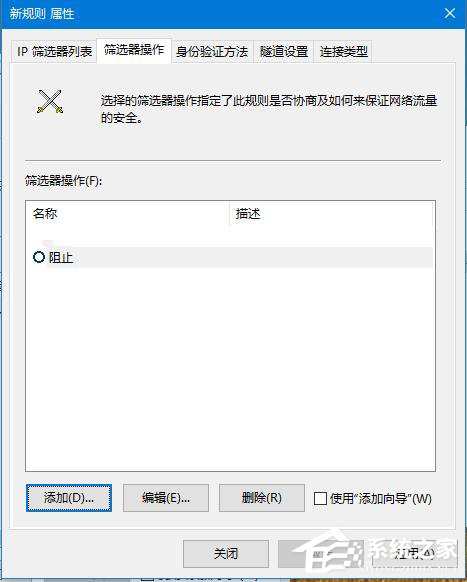
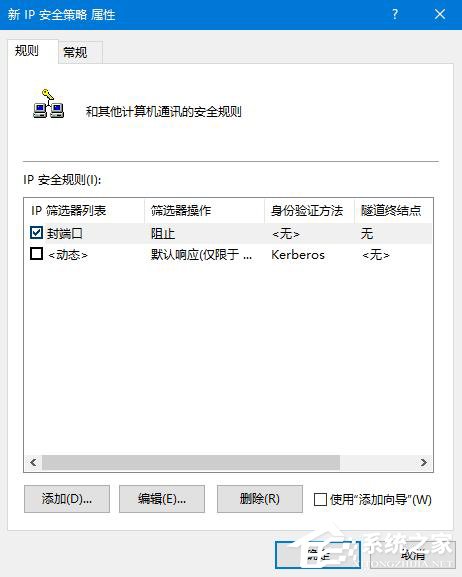
15、回到最初的界面,在组策略编辑器中,就可以看到刚才新建的“新IP 安全策略”规则,选中它并单击鼠标右键,选择“分配”选项,适用该规则!
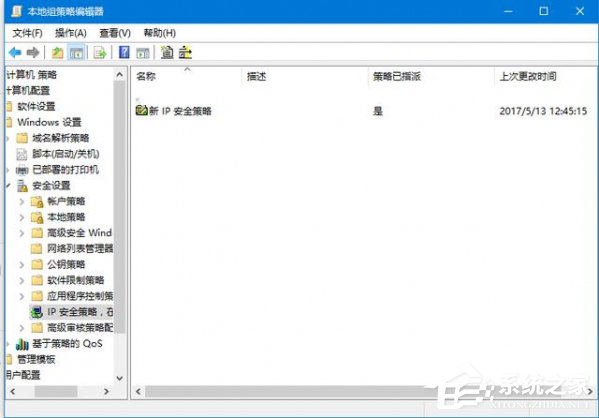
全面预防病毒方案:
1、如果手动操作觉得有难度还可以使用关闭445端口工具。关闭455端口只是一个简单有效的防止入侵的小措施,为全面预防病毒入侵,微软官方已发布比特币勒索病毒补丁修复漏洞,XP、Win7用户请尽快更新。Win10系统已修复此漏洞暂无影响;另外,大家还是要及时把重要资料文件保存到云盘,移动硬盘。
2、如果XP、Win7系统用户已遭受病毒攻击最好拔掉网线!再开机,然后安装补丁进行漏洞修复!或使用360“NSA武器库免疫工具”检测系统是否存在漏洞,并关闭受到漏洞影响的端口,可以避免遭到勒索软件等病毒的侵害。
方法二
1、在任务栏中的搜索框中输入“控制面板”并打开,点击其中的“Windows防火墙”选项。

2、进入新界面后,点击左侧的“高级设置”选项。

3、点击左侧的“入站规则”,再点击右侧中的“新建规则”选项。

4、在窗口中点击左侧的“规则类型”,将“端口”勾选上,点击下一步。

5、接着在“协议和端口”界面中,将“TCP”和“特定本地端口”勾选上,然后在文本框中输入“445”,点击下一步。

6、最后在“操作”界面中,将“阻止连接”勾选上,点击下一步完成相关设置即可。


手工制作炸紫薯片的完美方法


美味可口的玉米粒烩三丁


红豆沙的制作方法


消暑养生,营养粥来帮忙
















